Wyobraź sobie taką sytuację. Ktoś klika odnośnik do twojego nowego wpisu na blogu, podekscytowany jego lekturą. A potem dzieje się najgorsza rzecz. Pojawia się błąd “404 Nie znaleziono”.
Takie niedziałające odnośniki mogą naprawdę frustrować odwiedzających twoją stronę, a nawet zaszkodzić rankingom SEO.
Niestety, zdarza się to często. Z naszego doświadczenia wynika, że niedziałające odnośniki często wynikają z problemów z bezpośrednimi odnośnikami. Są to trwałe adresy URL, które wskazują na twoją treść w WordPress. Kiedy bezpośredni odnośnik nie działa prawidłowo, wszystko zaczyna się psuć.
W tym przewodniku pokażemy, jak łatwo poprawić te frustrujące martwe odnośniki poprzez regenerację bezpośrednich odnośników w WordPress. Wyjaśnimy również, co powoduje te błędy i jak wykryć niedziałające odnośniki, zanim zrobią to twoi użytkownicy.
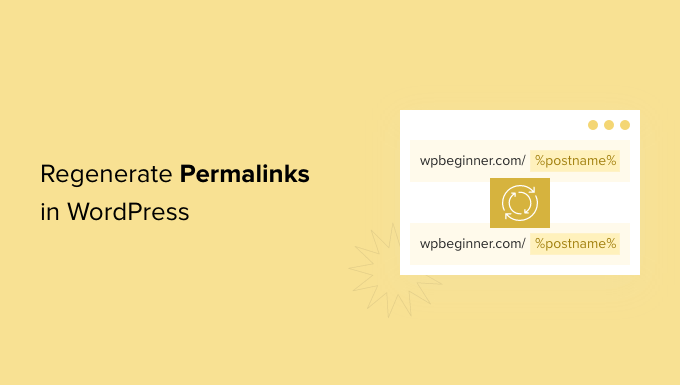
Dlaczego muszę regenerować permalinki w WordPressie?
W większości przypadków adresy URL na twojej witrynie internetowej WordPress są trwałe i nie powodują żadnych problemów. Po prostu działają.
Czasami jednak kliknięcie odnośnika powoduje wyświetlenie błędu 404. Możesz nawet otrzymać 404 podczas próby uzyskania dostępu do całej twojej witryny internetowej WordPress.
Zdarza się to czasami po przeniesieniu twojej witryny WordPress na nowy hosting lub serwer. Może się to również zdarzyć po zainstalowaniu nowej wtyczki.
Dzieje się tak, ponieważ niektóre wtyczki edytują plik .htaccess twojej witryny bez twojej wiedzy. Może to mieć wpływ na twoją witrynę na wiele różnych sposobów, w tym na uszkodzenie adresów URL.
Uwaga: Aby skorzystać z tego poradnika, musisz mieć możliwość logowania się do kokpitu WordPress. Jeśli nie możesz uzyskać dostępu do twojej strony administracyjnej WordPress, zapoznaj się z naszym przewodnikiem krok po kroku, co zrobić, gdy jesteś zablokowany w panelu administracyjnym WordPress.
Często regeneracja twoich permalinków może być szybką i łatwą poprawką dla tych problemów. Przyjrzyjmy się, jak to zrobić.
Jak zregenerować twój bezpośredni odnośnik w WordPressie?
Kiedy regenerujesz swoje odnośniki, przebudowujesz i naprawiasz strukturę bezpośrednich odnośników WordPress. Może się to wydawać skomplikowane, ale bez obaw. Wystarczy kliknąć przycisk, a WordPress zajmie się resztą.
Aby rozpocząć, przejdź do Ustawienia “ Bezpośrednie odnośniki z twojego menu administratora WordPress.

Spowoduje to przejście do strony ustawień bezpośredniego odnośnika WordPress. Tutaj zobaczysz strukturę bezpośrednich odnośników, której obecnie używasz.
WordPress obsługuje kilka opcji dla bezpośrednich odnośników. Możesz zapoznać się z naszym przewodnikiem na temat tworzenia własnych linków bezpośrednich w WordPress, aby uzyskać instrukcje krok po kroku, jak je dostosować.
Aby zresetować bezpośredni odnośnik, wystarczy przewinąć stronę do dołu i kliknąć przycisk “Zapisz zmiany”.
Po kilku chwilach powinieneś zobaczyć komunikat potwierdzający, że WordPress zaktualizował twoją strukturę bezpośrednich odnośników.

To wszystko! WordPress zregenerował twoje bezpośrednie odnośniki.
Aby upewnić się, że to działa, przejdź na twoją witrynę i spróbuj kliknąć kilka różnych odnośników.
Czy nadal widzisz błędy permalinka po regeneracji?
Jeśli nadal otrzymujesz błędy 404, konieczne może być wyczyszczenie pamięci podręcznej twojej przeglądarki. Aby uzyskać więcej informacji, zapoznaj się z naszym przewodnikiem na temat czyszczenia pamięci podręcznej przeglądarki we wszystkich głównych przeglądarkach.
Jeśli to nie poprawi problemu, będziesz musiał wykonać kilka czynności. Zastanów się, co się stało, zanim zacząłeś widzieć te komunikaty 404.
Jeśli właśnie zainstalowałeś lub zaktualizowałeś wtyczkę WordPress, mogło to mieć wpływ na twoje odnośniki. Możesz spróbować wyłączania tej wty czki, aby sprawdzić, czy usuwa ona błąd 404.

Jeśli to nie zadziała, możesz spróbować wyłączania wszystkich wtyczek, aby sprawdzić, czy poprawi to twoje niedziałające odnośniki.
Jest to nieco drastyczny krok, więc mądrze jest najpierw przełączyć twoją witrynę w tryb konserwacji. Dzięki temu odwiedzający będą na bieżąco informowani podczas testowania twoich wtyczek, co sprawi lepsze wrażenie niż oglądanie zepsutej witryny internetowej.
Jeśli wyłączanie wszystkich wtyczek rozwiąże problem, będziesz wiedział, że co najmniej jedna wtyczka ma wpływ na twoje adresy URL. W takim przypadku należy ponownie aktywować każdą wtyczkę z osobna, a następnie sprawdzić, jak wpływa to na twoje odnośniki.
Ponowne pojawienie się błędu 404 oznacza znalezienie wtyczki, która powoduje problem. Możesz usunąć tę wtyczkę ze swojej witryny lub poprosić jej twórcę o pomoc techniczną.
Twoja witryna powinna być teraz wolna od błędów i działać płynnie. Jeśli nie, to sprawdź naszą listę najczęstszych błędów WordPressa i jak je poprawić.
Jak śledzić i unikać uszkodzonych permalinków w WordPressie
Niedziałające odnośniki to zła wiadomość dla odwiedzających, konwersji i twoich rankingów w wyszukiwarkach. Z czasem martwe adresy URL mogą wpływać na pozycję w rankingach wyszukiwarek. Oznacza to mniejszy ruch na twojej witrynie internetowej.
Mając tak wiele do stracenia, będziesz chciał jak najszybciej dowiedzieć się o wszelkich martwych odnośnikach.
Najprostszym sposobem na śledzenie i poprawkę niedziałających odnośników na twojej witrynie internetowej WordPress jest użycie wtyczki All in One SEO (AIOSEO) dla WordPress. Ponad 3 miliony właścicieli witryn internetowych korzysta z AIOSEO, w tym my w WPBeginner.

AIOSEO pozwala łatwo znaleźć niedziałające odnośniki i naprawić je za pomocą kilku kliknięć, korzystając z ich potężnego menedżera przekierowań. Aby uzyskać więcej informacji, zapoznaj się z naszym przewodnikiem na temat śledzenia stron 404 i przekierowywania ich w WordPress.
Mamy nadzieję, że ten artykuł pomógł ci dowiedzieć się, jak zregenerować twoje bezpośrednie odnośniki w WordPress. Możesz również zapoznać się z naszym przewodnikiem po przyjaznych dla SEO strukturach adresów URL w WordPressie lub naszym eksperckim wyborem najlepszych narzędzi do sprawdzania linków zwrotnych.
If you liked this article, then please subscribe to our YouTube Channel for WordPress video tutorials. You can also find us on Twitter and Facebook.





Jiří Vaněk
I’ve had occasional issues with permalinks. I’d like to ask if there’s a command available for automatically regenerating permalinks? For instance, using WP CLI that could be utilized through Cron. I’m interested in automating permalink regeneration for situations when the permalink structure goes down on the website.
WPBeginner Support
We do not have a specific plugin or tool we would recommend for automatically regenerating permalinks. If your site is consistently having trouble with permalinks then we would recommend checking with your hosting provider to see if there is an error log to help narrow down the cause of the issue. The permalinks should not normally need to be regenerated unless something goes wrong on your site.
Admin
Jiří Vaněk
The problem is that I am my own provider. I have a website on my own server and from the error log I can guess where the problem is, but I am not able to fix it, so far. Thanks for the reply though. I will keep looking :).